LTI 1.0 kullanarak Blackboard LMS'ye Padlet ekleyin
LTI 1.0 kullanarak Blackboard LMS'ye Padlet ekleme
Padlet'te LMS için LTI 1.0 ve LTI 1.3 olmak üzere iki farklı entegrasyon türü mevcuttur. LTI 1.0 aracı için her bir padlet, aşağıdaki ilgili TÜM adımlar kullanılarak her bir atamada harici bir araç olarak ayrı ayrı eklenmelidir.
Bu makale LTI 1.0 kullanarak Padlet'in Blackboard'a nasıl bağlanacağını açıklayacaktır. Blackboard sürümünüz 1.3'ü destekliyorsa, bu makalede açıklanan yeni bağlayıcımızı kullanabilirsiniz.
Blackboard için LMS entegrasyonunu ayarlama (yalnızca Yöneticiler için)
İhtiyacınız olan şey
- Blackboard'da Yönetici hesabına erişim
- Padlet'te Öğretmen hesabına erişim
- LTI 1.0'ı Kaydedin
Sistem Yöneticisi 'ne tıklayın > Entegrasyonlar altında LTI Araç Sağlayıcıları ' nı seçin > LTI 1.1 Sağlayıcısını Kaydet' i seçin
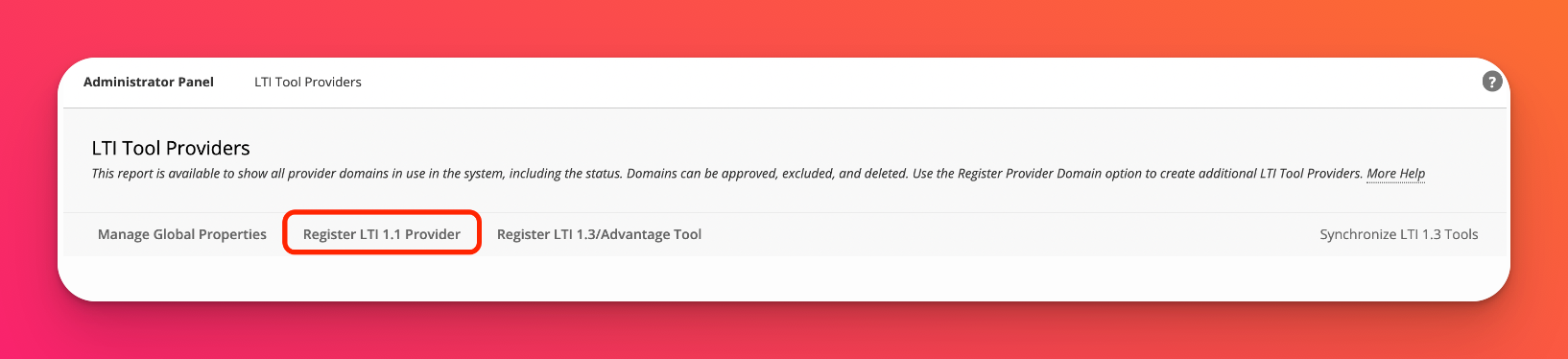
- Sağlayıcı Etki Alanı bilgilerini girin
Sağlayıcı Etki Alanı | padlet.com |
Sağlayıcı Etki Alanı Durumu | Onaylandı |
Varsayılan yapılandırma | Her bağlantı için ayrı ayrı ayarlayın |
Kullanıcı Verilerini Gönder | Kullanıcı verilerini yalnızca SSL üzerinden gönderme Kullanıcı |
Gönderilecek Alanlar |
|
Üyelik Hizmet Erişimi | İzin vermek için isteğe bağlı |
- Tamamlandığında, Gönder'e tıklayın.
Blackboard için LMS entegrasyonunu ayarlama (yalnızca Öğretmenler için)
- Web Bağlantısı Oluştur
Bir Kursa gidin > İçerik > İçerik Oluştur > Web Bağlantısı'na tıklayın.
Düzenleme Modu'nun AÇIK olduğundan emin olun.
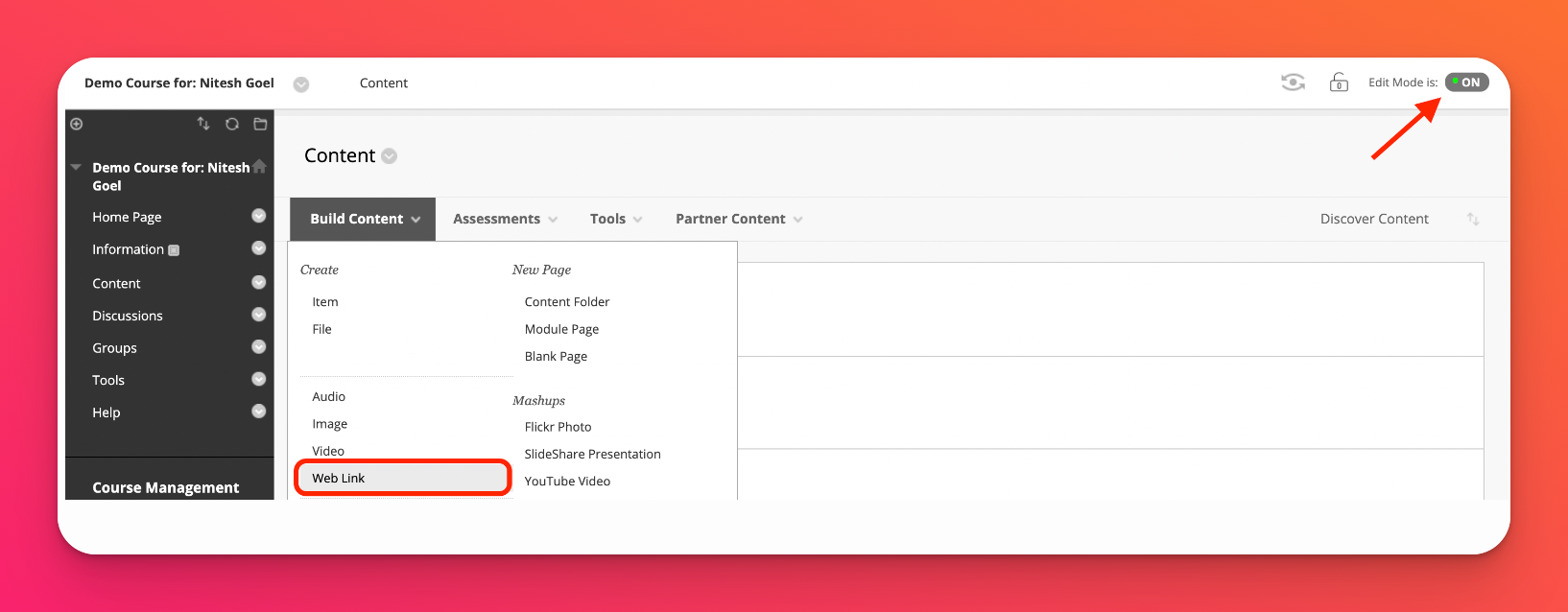
- LMS'ye harici bir araç olarak ekleme
Blackboard'a eklemek istediğiniz belirli padlet'i açın ve Paylaş'a tıklayın. Harici bir araç olarak LMS'ye Ekle seçeneğini görmelisiniz. Devam edin ve buna tıklayın. Kopyalayıp Blackboard'a yapıştırmanız gereken bazı bilgiler sunulacaktır.
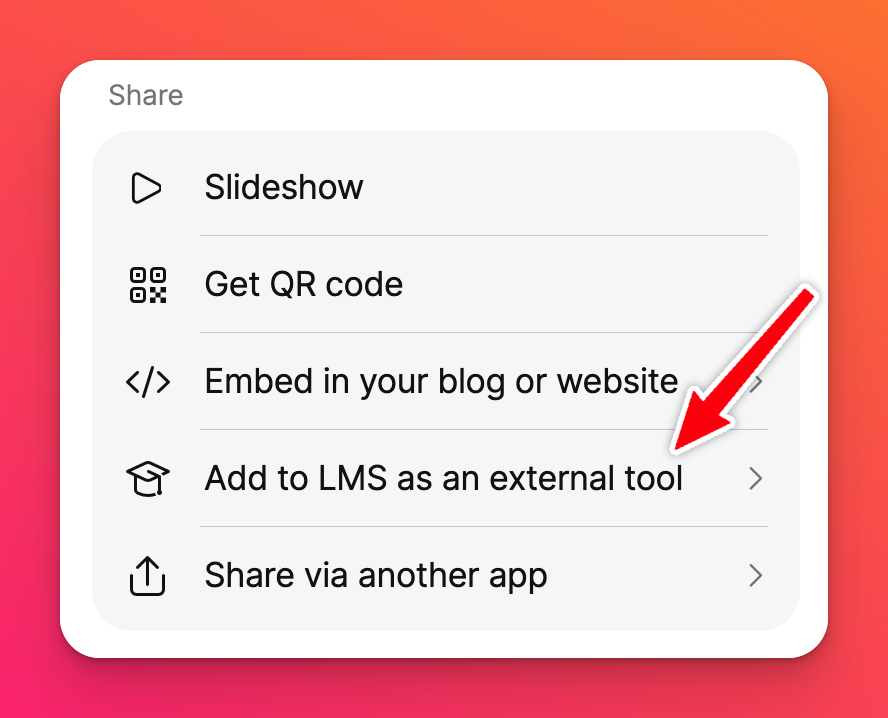 | 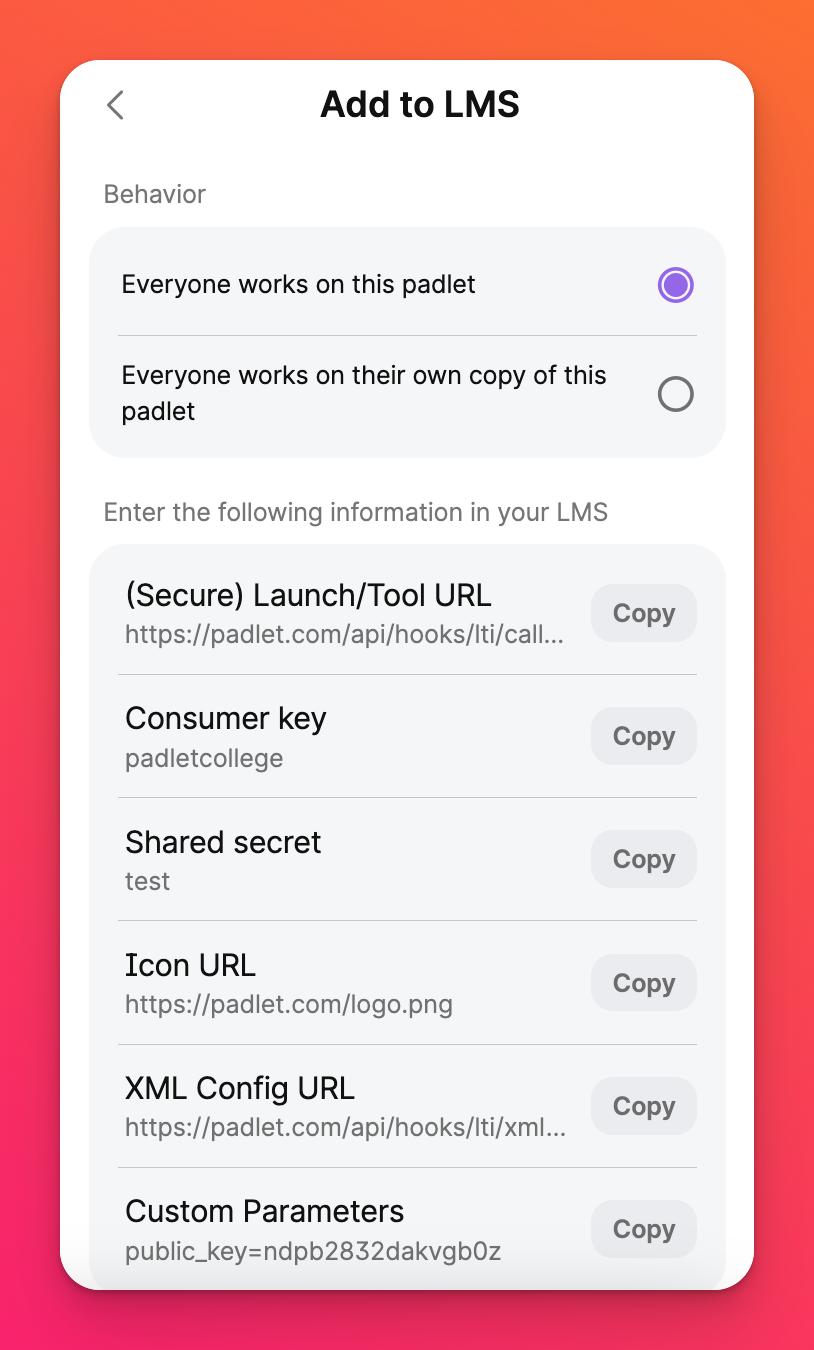 |
- Web Bağlantısı bilgilerini doldurun
İsim | Padlet 1.0 - Köpek Irkları (daha sonra kolayca tanımlamanıza yardımcı olacak bir isim kullanın) |
URL | https://padlet.com/api/hooks/lti/callback |
Bu bağlantı bir Araç Sağlayıcıdır | Bu onay kutusunu seçin |
Anahtar | Padlet'te Tüketici anahtarı olarak listelenmiştir |
Gizli | Padlet'te Paylaşılan sır olarak listelenmiştir |
Özel Parametreler | Padlet'te Özel parametreler olarak listelenmiştir |
Değerlendirmeyi Etkinleştir | Hayır |
Yeni Pencerede Aç | Evet (Blackboard sayfayı yeni bir pencerede açar seçeneğinden bağımsız olarak) |
Kullanıcıların Bu İçeriği Görüntülemesine İzin Verin | Tercihinize göre ayarlayın |
Görüntüleme Sayısını Takip Et | Tercihinize göre ayarlayın |
Tarih ve Saat Kısıtlamalarını Seçin | Tercihinize göre ayarlayın |
- Tamamlandığında, Gönder'e tıklayın.
İşte alanların doldurulduğu örnek bir ekran görüntüsü.
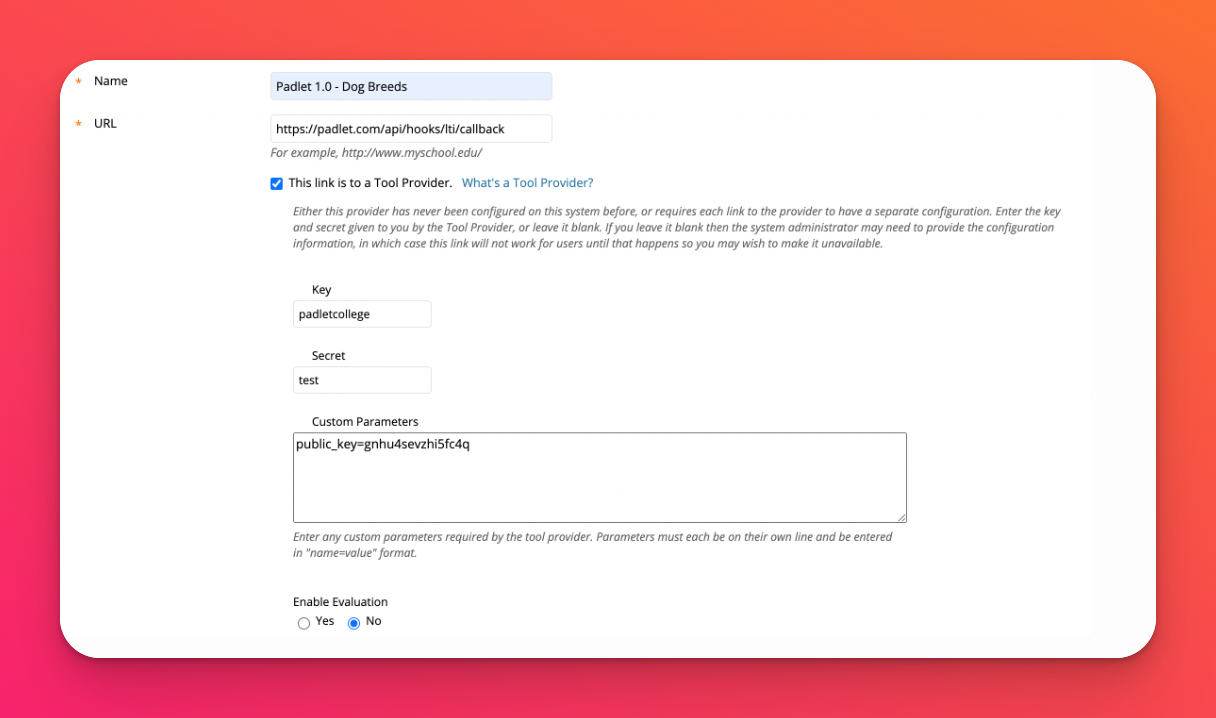
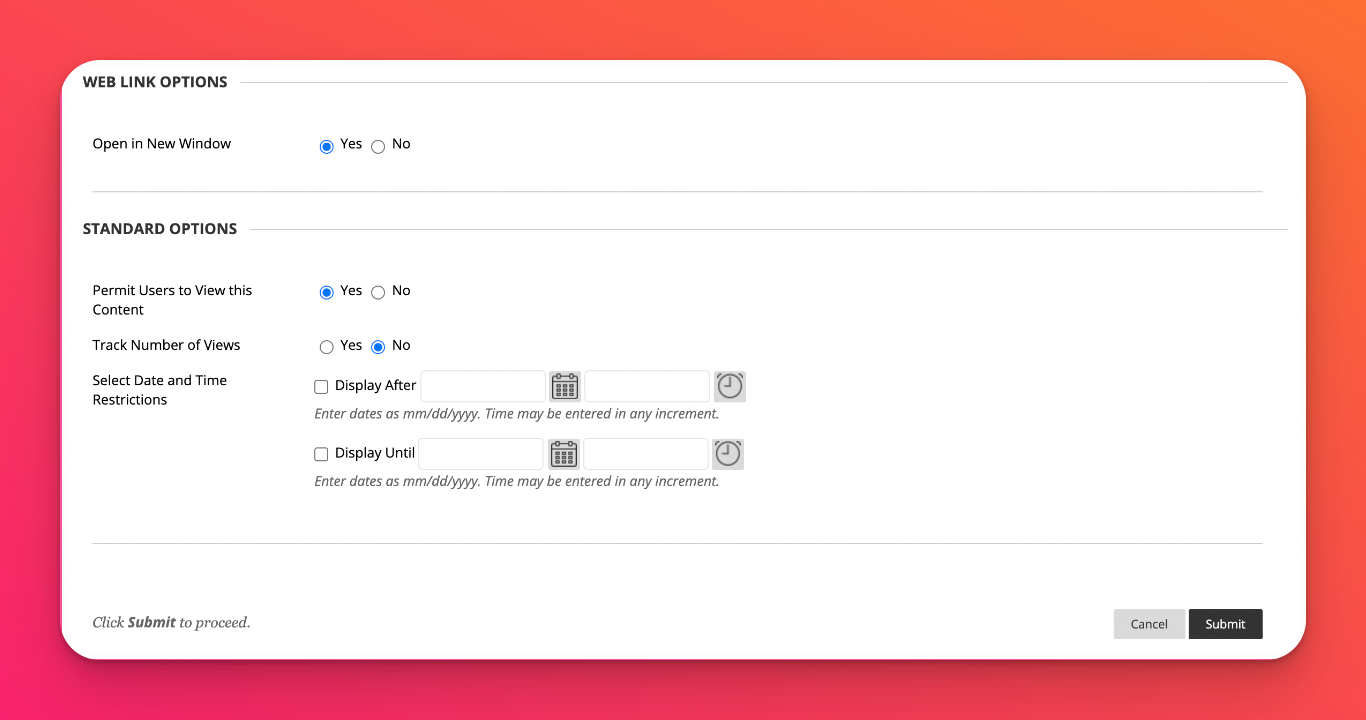
Padlet bağlantısı Blackboard'da bu şekilde görünmelidir! Farklı ödevlere daha fazla padlet eklemek isterseniz, adımları tekrar uygulamanız yeterlidir.
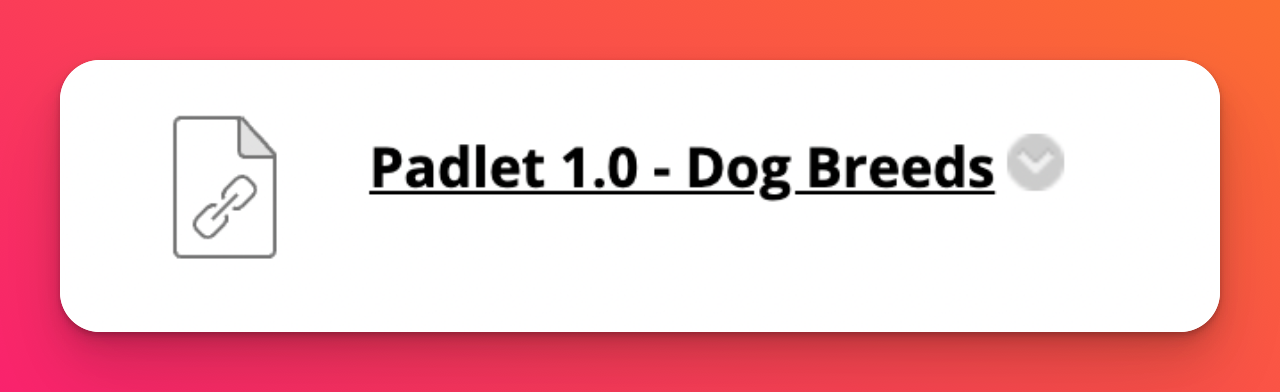
Sorun giderme ipuçları
LTI 1.0 bağlayıcısını daha önce denediyseniz ve Blackboard'u güncellediyseniz veya Blackboard hesaplarını değiştirdiyseniz ve aynı bağlayıcıyı kullanarak tekrar bağlanmaya çalışıyorsanız, aşağıdaki gibi bir hatayla karşılaşabilirsiniz:
"Yanlış bir dönüş yaptık. Bir hatayla karşılaştık ve düzeltmek için çalışıyoruz. Dikkatli sürün!".
Bunun nedeni muhtemelen her Padlet for Schools hesabının herhangi bir zamanda yalnızca bir LTI 1.0 LMS hesabına bağlanabilmesidir. LTI 1.3 entegrasyonumuzda bu sınırlama mevcut olmadığından Blackboard için LTI 1 . 3 kullanmayı düşünebilirsiniz. Aksi takdirde, LTI 1.0 bağlantınızı sıfırlamak için lütfen bizimle iletişime geçin.

